Fix Error code 0x80070035 Il percorso di rete non è stato trovato
Varie / / November 28, 2021
Fix Error code 0x80070035 Il percorso di rete non è stato trovato: In Microsoft Windows la condivisione della stessa rete consente di accedere ai file e ai dati sul computer dell'altro senza collegarli con il cavo ethernet. Ma a volte se stai ospitando il tuo computer sulla rete potresti vedere il messaggio che dice "Codice errore: 0x80070035. Il percorso di rete non è stato trovato."

Bene, ci sono vari motivi per cui potresti vedere questo codice di errore, ma principalmente è causato da antivirus o firewall che bloccano le risorse. Ad ogni modo, senza perdere tempo, vediamo come risolvere effettivamente il codice di errore 0x80070035 Il percorso di rete non è stato trovato con la guida alla risoluzione dei problemi elencata di seguito.
Contenuti
- Fix Error code 0x80070035 Il percorso di rete non è stato trovato
- Metodo 1: disabilitare temporaneamente antivirus e firewall
- Metodo 2: eliminare le schede di rete nascoste
- Metodo 3: attiva il rilevamento della rete
- Metodo 4: Abilita NetBIOS su TCP/IP
- Metodo 5: inserire manualmente il nome utente e la password di tutti i PC sulla rete
- Metodo 6: assicurati che il tuo disco sia condiviso
- Metodo 7: modificare le impostazioni di sicurezza di rete
- Metodo 8: ripristinare TCP/IP
Fix Error code 0x80070035 Il percorso di rete non è stato trovato
Assicurati che creare un punto di ripristino nel caso qualcosa vada storto.
Metodo 1: disabilitare temporaneamente antivirus e firewall
1.Fare clic con il pulsante destro del mouse su Icona del programma antivirus dalla barra delle applicazioni e selezionare Disattivare.

2. Quindi, selezionare l'intervallo di tempo per il quale L'antivirus rimarrà disabilitato.

Nota: scegliere il minor tempo possibile, ad esempio 15 minuti o 30 minuti.
3. Una volta terminato, controlla di nuovo se l'errore si risolve o meno.
4.Premere il tasto Windows + I quindi selezionare Pannello di controllo.

5.Successivo, fare clic su Sistema e sicurezza.
6. Quindi fare clic su Firewall di Windows.

7.Ora dal riquadro sinistro della finestra fare clic su Attiva o disattiva Windows Firewall.

8.Seleziona Disattiva Windows Firewall e riavvia il PC. E vedi se ci riesci Fix Error code 0x80070035 Il percorso di rete non è stato trovato.
Se il metodo sopra non funziona, assicurati di seguire esattamente gli stessi passaggi per riattivare il firewall.
Metodo 2: eliminare le schede di rete nascoste
1.Premere il tasto Windows + R quindi digitare devmgmt.msc e premi Invio per aprire Gestore dispositivi.

2.Ora seleziona Adattatori di rete e quindi fare clic su Visualizza > Mostra dispositivi nascosti.

3. Fare clic con il pulsante destro del mouse su ciascuno dei dispositivi nascosti e selezionare Disinstalla dispositivo.
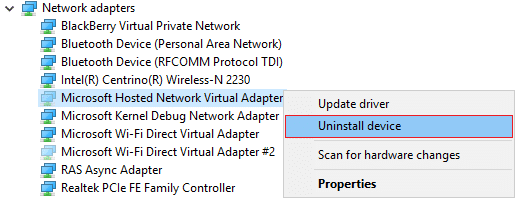
4.Fai questo per tutti i dispositivi nascosti elencati in Schede di rete.
5.Riavvia il PC per salvare le modifiche.
Metodo 3: attiva il rilevamento della rete
1.Premere il tasto Windows + X quindi selezionare Pannello di controllo.

2. Ora fai clic su Rete e Internet, quindi fai clic su Visualizza lo stato della rete e le attività.

3.Questo ti porterà al Centro connessioni di rete e condivisione, da lì fai clic Modifica le impostazioni di condivisione avanzate dal menu di sinistra.
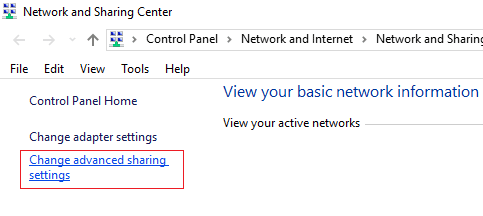
4.Segno di spunta Attiva il rilevamento della rete e fai clic su Salva modifiche.
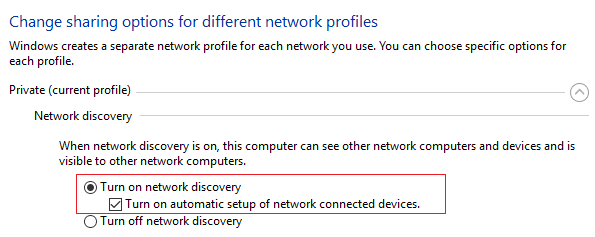
5. Riavvia il PC per salvare le modifiche e vedere se sei in grado di farlo Fix Error code 0x80070035 Il percorso di rete non è stato trovato.
Metodo 4: Abilita NetBIOS su TCP/IP
1.Premere il tasto Windows + R quindi digitare ncpa.cpl e premi Invio.

2.Fare clic con il pulsante destro del mouse sulla connessione Wi-Fi o Ethernet attiva e selezionare Proprietà.
3.Seleziona Protocollo Internet versione 4 (TCP/IPv4) e fare clic su Proprietà.

4. Ora fai clic su Avanzate nella finestra successiva e poi passare alla scheda WINS sotto Impostazioni TCP/IP avanzate.
5.Sotto le impostazioni NetBIOS, selezionare "Abilita NetBIOS su TCP/IP“, quindi fare clic su OK.

6.Riavvia il PC per salvare le modifiche
Metodo 5: inserire manualmente il nome utente e la password di tutti i PC sulla rete
1.Premere il tasto Windows + X quindi selezionare Pannello di controllo.

2.Tipo Credenziali nel pannello di controllo cerca e clicca su Responsabile delle credenziali.
3.Seleziona Credenziali di Windows e poi clicca su Aggiungi una credenziale di Windows.

4.Uno per uno digitare il nome utente e password di ogni macchina connessa alla rete.
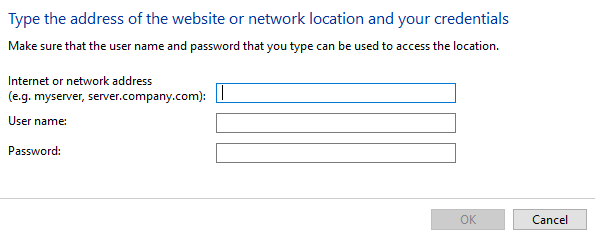
5. Segui questo sul PC collegato al PC e questo lo farà Fix Error code 0x80070035 Il percorso di rete non è stato trovato.
Metodo 6: assicurati che il tuo disco sia condiviso
1.Fare clic con il pulsante destro del mouse sull'unità che si desidera condividere e selezionare Proprietà.
2. Passa a Scheda Condivisione e se sotto Percorso di rete dice Non condiviso, fai clic su Pulsante Condivisione avanzata.

3.Segno di spunta “Condividi questa cartella" e assicurati che il nome della condivisione sia corretto.
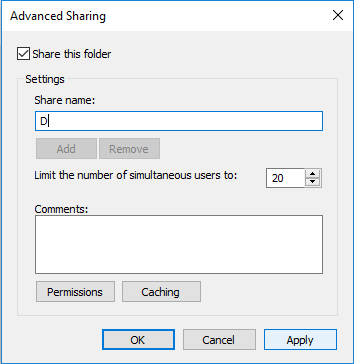
4.Fare clic su Applica seguito da OK.
Metodo 7: modificare le impostazioni di sicurezza di rete
1.Premere il tasto Windows + R quindi digitare secpol.msc e premi Invio.

2. Passare al seguente percorso nella finestra Criteri di sicurezza locali:
Criteri locali > Opzioni di sicurezza > Sicurezza di rete: livello di autenticazione LAN Manager
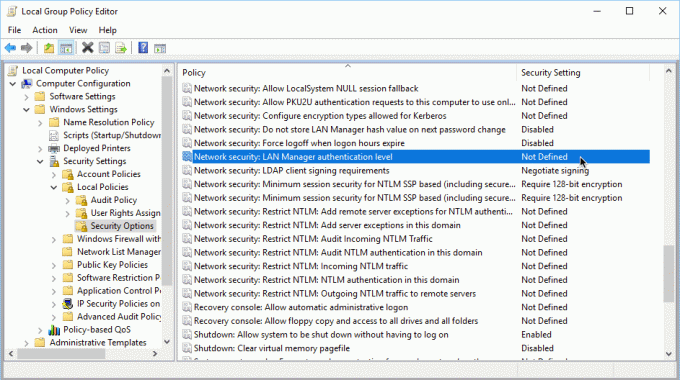
3.Fare doppio clic su Sicurezza di rete: livello di autenticazione LAN Manager nella finestra di destra.
4.Ora dal menu a discesa, scegli Invia LM e NTLM, utilizza la sicurezza della sessione NTLMv2 se negoziata.
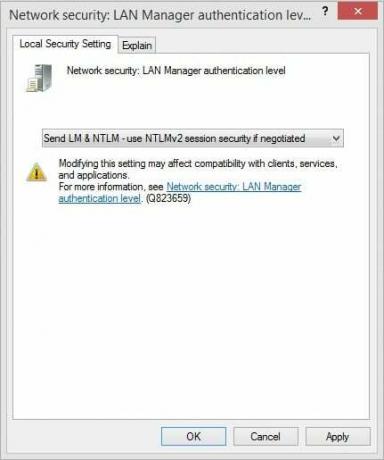
5.Fare clic su Applica seguito da OK.
Riavvia il PC e dopo il riavvio verifica se riesci a correggere il codice di errore 0x80070035 Il percorso di rete non è stato trovato, in caso contrario, continua con il metodo successivo.
Metodo 8: ripristinare TCP/IP
1.Fare clic con il pulsante destro del mouse sul pulsante Windows e selezionare "Prompt dei comandi (amministratore).“

2.Ora digita il seguente comando e premi invio dopo ognuno di essi:
(a) ipconfig /release
(b) ipconfig /flushdns
(c) ipconfig /renew

3. Apri nuovamente il prompt dei comandi di amministrazione e digita quanto segue e premi invio dopo ciascuno di essi:
- ipconfig /flushdns
- nbtstat –r
- netsh int reset ip
- netsh winsock reset

4.Riavviare per applicare le modifiche.
Raccomandato per te:
- Correggi lo schermo nero con il cursore all'avvio
- Correggi l'errore 2502 e 2503 durante l'installazione o la disinstallazione
- 6 modi per risolvere Windows Store non si aprono
- Come risolvere Chrome non si apre o non si avvia
Questo è tutto con successo Fix Error code 0x80070035 Il percorso di rete non è stato trovato ma se hai ancora domande su questo post, sentiti libero di farle nella sezione dei commenti.



